Tanpa CPU, seluruh sistem Anda adalah sebagai baik sebagai memo yang meletakkan sampah di tempat barang rongsokan Anda. Untuk fungsi efisien dan menghindari penggunaan CPU yang tinggi dalam sistem Anda, dan untuk semua pekerjaan Anda yang akan dilaksanakan dalam waktu, perlu bahwa penggunaan CPU adalah tepat dan tanpa kesalahan. Namun, satu dapat menghadapi masalah di mana ada penggunaan CPU yang tinggi. Hal ini dapat menyebabkan situasi di mana kipas dapat menyebabkan banyak suara, dan CPU Anda bisa terbebani dengan proses. penggunaan CPU yang tinggi ini dapat menyebabkan berlangsung kerusakan panjang ke pikiran komputer Anda, dan karena itu harus diperbaiki sesegera mungkin. Pada bagian berikut, kita akan membahas bagaimana Anda dapat memperbaiki kesalahan penggunaan CPU yang tinggi.
Menggunakan Windows Management Instrumentation untuk mendeteksi Tinggi CPU Usage:
Langkah terpenting melibatkan mencari proses yang berjalan dengan nama Windows Management Instrumentation, dan merupakan bagian integral dari Windows. Peran adalah untuk membantu organisasi dalam memantau dan memungkinkan troubleshoots dari sejumlah besar sistem pada jaringan. Namun, proses ini dapat memainkan peran dalam penggunaan CPU tinggi ketika keluar dari kontrol. Untungnya, untuk pengguna, tidak banyak yang harus dilakukan untuk mendapatkannya kembali di bawah kontrol.
Mulailah dengan membuka Task Manager, dan mencari proses yang disebut wmiprvse.exe. Periksa apakah penggunaan CPU Anda lebih tinggi dari beberapa persen, dan jika Anda tidak saat ini beroperasi setiap program yang akan berdampak negatif itu. Jika persentase yang mengkhawatirkan, Anda instrumentasi manajemen Windows memang penyebab di balik penggunaan CPU yang tinggi.
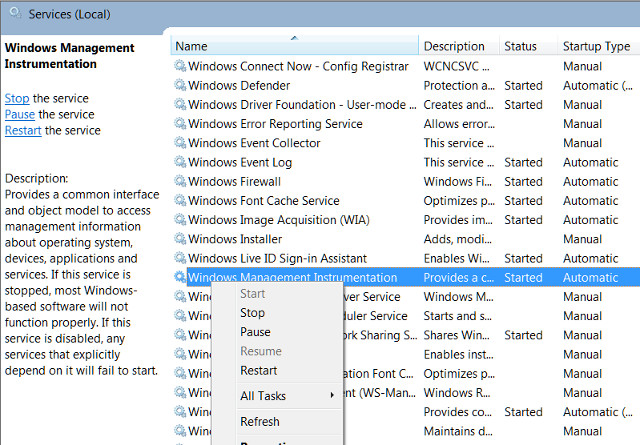
Microsoft menawarkan perbaikan resmi untuk masalah yang diberikan yang telah sukses dalam membantu sebagian besar pengguna. Namun, jika itu memperbaiki tidak langsung bekerja, seseorang dapat men-download, dan kemudian secara manual menerapkan layanan. Pengguna juga memiliki pilihan untuk pergi pada layanan, berikut dengan klik kanan, dan memilih untuk me-restart layanan. Namun, satu juga merekomendasikan menghentikan layanan untuk beberapa waktu.
Harap dicatat bahwa proses tersebut dapat ganda sebagai virus juga, dan karena itu Anda hanya harus melihat satu versi pada contoh yang diberikan. Jika proses berhenti setelah melakukan perbaikan manual, itu bukan virus, tetapi jika tidak, Anda harus menjalankan scan virus segera. Hal ini bermanfaat dalam memerangi penggunaan CPU yang tinggi.
Sistem Proses Menganggur menyebabkan Tinggi CPU Usage:
proses idle sistem bisa membuat frustasi karena mereka memanfaatkan sebagian besar sumber daya Anda dalam CPU. Bayangkan hanya proses tunggal menggunakan seluruh kekuatan CPU, dan menyebabkan penggunaan CPU yang tinggi. Marah, bukan?
Namun, proses ini cukup sederhana dari apa yang tampak. Ini adalah benang yang mengkonsumsi siklus prosesor yang tidak sedang dimanfaatkan dengan apapun. Alasan di balik proses yang digunakan beberapa keanehan dalam coding, yang program prosesor Anda untuk menjalankan sesuatu bukannya meninggalkan sepenuhnya menganggur. Hal ini terlihat dalam Task manager, sebagai suatu proses, sehingga meninggalkan pengguna untuk percaya bahwa ini tidak menyebabkan penggunaan CPU yang tinggi. Anda harus menghentikan proses setelah mengakses Task Manager, dan membebaskan CPU Anda dari belenggu Sistem Proses Menganggur.
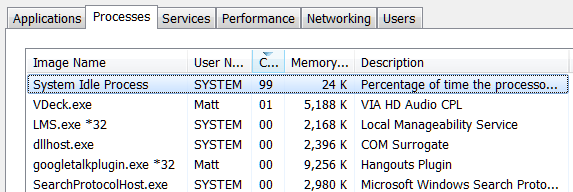
Ada beberapa program yang mungkin berlebihan menggunakan sumber daya Anda. Untuk menemukan program tersebut, Anda harus kepala ke Task Manager Anda. Klik kanan pada taskbar, pilih "~Task Manajer' dan tekan kombinasi Ctrl + Shift + Escape untuk mengaksesnya. Dalam versi terbaru dari Windows, satu memiliki Task manager baru yang menawarkan antarmuka ditingkatkan yang warna-kode tersebut aplikasi yang menguras sumber daya. Klik pada CPU, Memory, dan Disk header untuk mengetahui aplikasi
Mengurangi Animasi berjalan:
Jendela cenderung untuk menjalankan banyak animasi, yang masing-masing dapat menyebabkan PC Anda melambat, dan karena itu, disarankan bahwa Anda menonaktifkan animasi ini. Satu dapat menekan tombol Windows + X atau klik kanan pada tombol Start dan pilih "~System'. Kemudian pindah ke '~Advanced System Settings' di sebelah kiri dan pilih' tombol ~Settings' di bawah tab Performance. Anda kemudian harus memilih opsi, "~Adjust untuk kinerja terbaik di bawah Efek Visual untuk menonaktifkan semua animasi, atau pilih" ~Custom' dan menghapus animasi individu Anda tidak tertarik menggunakan.

Mendapatkan upgrade RAM:
Ini adalah pilihan lain yang tersedia untuk pengguna yang ingin mengatasi masalah penggunaan CPU yang tinggi. Setiap sistem memiliki kapasitas maksimum untuk port RAM. Untuk yang menggunakan RAM 2GB, mereka dapat memeriksa port lain untuk menginstal RAM secara manual, dan sebagainya, karena ini memecahkan masalah penggunaan CPU yang tinggi berhasil. Perbedaannya terlihat saat Anda menginstal RAM. Instal, reboot, dan pergi. Setelah selesai, ini benar-benar dapat menghilangkan masalah komputasi Anda berjalan lambat karena menawarkan ruang tambahan untuk aplikasi Anda untuk diproses, dan juga pada kecepatan yang lebih besar.
program anti-virus menyiksa menyebabkan Penggunaan CPU tinggi:
Apakah Anda menggunakan program anti-virus pihak ketiga? Seringkali, program anti-virus, bersama dengan melindungi CPU kita, menyebabkan masalah penggunaan CPU yang tinggi. Hal ini dapat disebabkan oleh scan latar belakang tak terduga itu berjalan, sehingga memanfaatkan sebagian besar sumber daya Anda CPU, dan menyebabkan sistem anda untuk memperlambat. Anda hanya perlu pergi ke pengaturan anti-virus Anda, dan memilih waktu untuk scan untuk menjalankan. Hal ini dapat membantu dalam menentukan kapan komputer Anda akan terpengaruh oleh scan anti-virus, sehingga mencegah masalah penggunaan CPU yang tinggi sementara Anda bekerja.
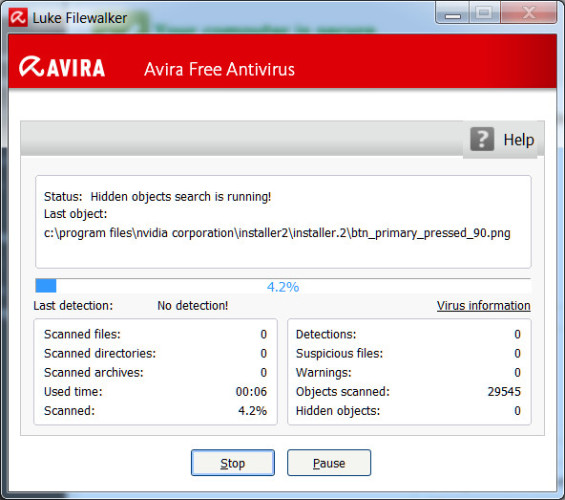
Kesimpulan:
Seperti yang kita lihat, masalah penggunaan CPU yang tinggi tidak jauh berbeda dari kesalahan memori rendah atau konflik lain yang menyebabkan komputer Anda untuk menutup tiba-tiba. Satu dapat melakukan teknik pemecahan masalah sederhana ini untuk mendapatkan pekerjaan yang dilakukan, terutama ketika datang untuk menghapus kesalahan penggunaan CPU yang tinggi. Marilah kita tahu cara pilihan Anda memecahkan masalah penggunaan CPU yang tinggi di bagian komentar.

- Memulihkan file yang hilang atau dihapus, foto, audio, musik, email dari perangkat penyimpanan secara efektif, aman dan benar-benar.
- Mendukung pemulihan data dari recycle bin, hard drive, kartu memori, flash drive, kamera digital dan camcorder.
- Mendukung untuk memulihkan data untuk penghapusan tiba-tiba, format, korupsi hard drive, serangan virus, sistem crash di bawah situasi yang berbeda.
- Preview sebelum pemulihan memungkinkan Anda untuk membuat pemulihan selektif.
- Didukung OS: Windows 10/8/7 / XP / Vista, Mac OS X (Mac OS X 10.6, 10.7 dan 10.8, 10.9, 10.10 Yosemite, 10.10, 10.11 El Capitan, 10.12 Sierra) di iMac, MacBook, Mac Pro dll
Masalah komputer
- Komputer Kecelakaan Masalah +
- Screen Error di Win10 +
- Memecahkan Masalah Komputer +
-
- wont komputer Sleep
- tidak akan mulai saat menggunakan OS yang berbeda?
- Aktifkan Kembalikan Option
- Memecahkan 'Akses Ditolak Kesalahan'
- kesalahan memori rendah
- File yang hilang DLL
- PC tidak akan menutup
- Kesalahan 15 Berkas tidak Ditemukan
- Firewall tidak bekerja
- tidak bisa masuk BIOS
- overheat komputer
- Unmountable Boot Volume Kesalahan
- Kesalahan AMD Cepat Streaming
- 'Fan Kebisingan terlalu keras' masalah
- Pergeseran Key tidak bekerja
- Tidak ada suara di Komputer
- 'Taskbar Hilang' Error
- Menjalankan Komputer Lambat
- Komputer restart otomatis
- Komputer tidak akan menyala
- penggunaan CPU yang tinggi pada Windows
- Tidak dapat terhubung ke WiFi
- 'Hard Disk Bad Sector'
- Hard Disk tidak Terdeteksi?
- Tidak dapat terhubung ke Internet pada Windows 10
- Tidak dapat Masukkan Safe Mode di Windows 10






